
MacユーザーがclusterでDJをする方法【音声編】
※この記事はclusterが2023年8月にアップデート予定の「サブ音声のステレオ対応」以前に書かれた記事です。
こんにちは、ぼいちゃんです。

みなさんはMacをご存知でしょうか?
あのiPhoneを開発しているApple社製のPCのことです。Macintosh(マッキントッシュ)とも言います。
ぼくは普段iMac(デスクトップPC)でインターネットその他をしています。Windowsの事は詳しくないですが、マインスイーパが出来るのが羨ましいなと思っています。(今もあるのかな?)
前回clusterでDJデビューをした記事を公開しましたが、今回はその時の方法を備忘録として残しておきたいと思います。若干タイトル詐欺ですが、内容を理解できれば同じ環境でなくともDJをするためのセッティングは見えてくるかと思います。
まず執筆時点でのぼくの環境(音声関連)を紹介しておきます。
・メインPC:iMac Late 2015
・DJ用PC:MacBook Air Mid 2013
・DJ機材:Vestax VCI-400
・DJソフト:TRAKTOR PRO
・DAWソフト:GarageBand
・仮想オーディオ:Soundflower
・オーディオインターフェース:TASCAM US-100
・マイク:audio-technica AT-X11
・ヘッドフォン:beats mixr / JVC HA-RZ910
・スピーカー:Pioneerのホームシアター用スピーカー
これを見てお気づきかと思いますが、clusterを開いているメインPCとは別のPCでDJソフトを動かしています。理由はメインPCの負荷を減らしたいのと、現在MacBook Airの使い道がDJくらいしかないからです。
あと、これら全てが揃わないと出来ない訳ではありません。無くてもいいものも含まれています。
そして実際の配線がこのようになっています。

音声周りを快適に過ごすためにこのような配線になっていますが、スピーカーは無くてもいいですし、ヘッドフォンも1つで十分です。
喋らない人はマイクも要りませんが、ボイスチェンジャーを使いたい人はUSB接続のマイクを使う等の工夫が必要かもしれません。
このセッティングだとDJ用PCがWindowsでも問題ないですし、オーディオインターフェースに繋いだiPhoneやiPad等のDJアプリでもDJが出来るはずです。
そして音の流れがこのようになっています。

PC音声出力を分けているのは、プレイ中に音声を確認するのと、後述するDAWの調整で確認しやすくするためです。
上の図の場合、仮想オーディオとDAWソフト無しでもclusterの音声入力をオーディオインターフェースに設定すればそのまま音を出してDJすることができます。やったね。
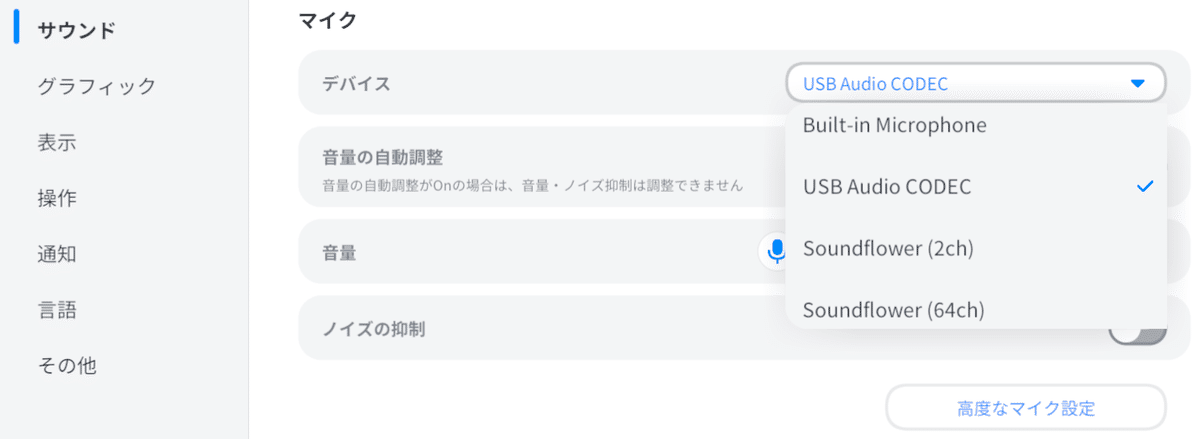
※この時、音量の自動調節やノイズの抑制はオフにすること。あとマイク出力の場合音量が大きいと自動で音がカットされて聞こえなくなる仕様なので、しっかりと音が出ているかどうか他の人に聞いてもらうかサブアカウントで確認することもお忘れ無く!
仮想オーディオとDAWソフトは絶対に必要ではないですが、PC1台でやる場合や、音質アップのため以外にもなにかと便利なので、是非とも導入するのをオススメします。
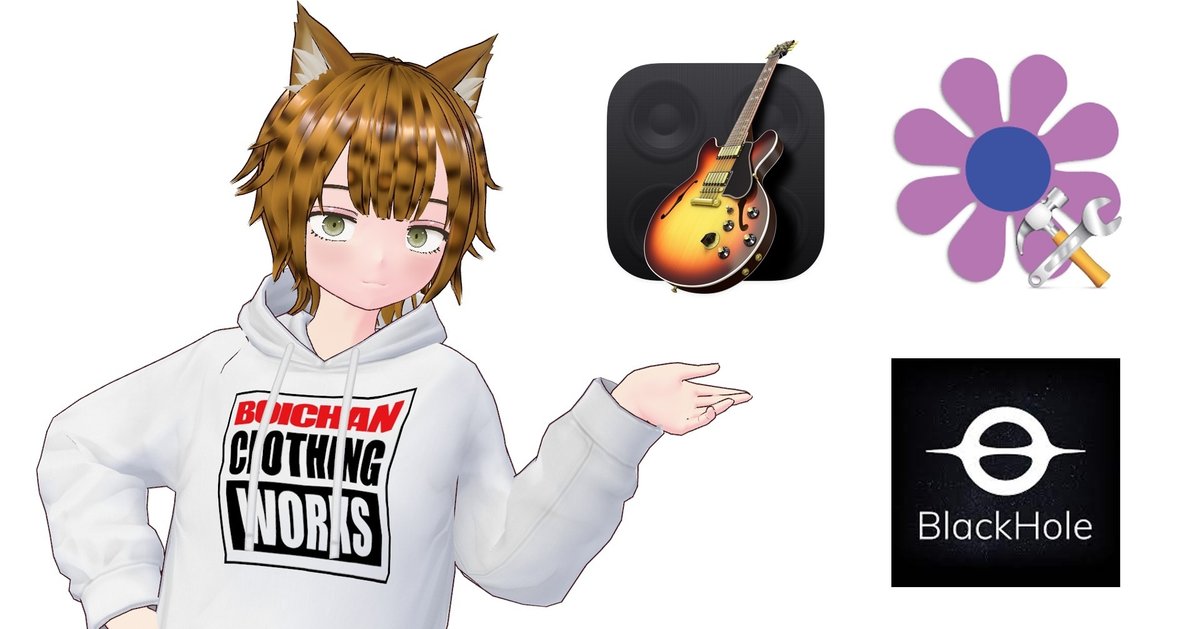
仮想オーディオですが、M1以降のMacの場合Soundflowerが使えないと思いますので、その場合はBlackHoleというソフトで同じことができます。両方とも無料ソフトなので是非導入してみてください。でも導入方法は各自で調べてください。
DAWソフトですが、Macに最初からインストールされているGarageBandというソフトを使っています。
clusterに入力した音声は出力される時にどうにも音質が良くないので、そのままだとこもって聴こえたり、スカスカした音に感じることがあります。それをイコライザやコンプレッサーを調整して音を太く、ハッキリさせてあげるイメージです。
まずはGarageBandの環境設定で出力と入力の設定をします

次に新規プロジェクトでトラックを一つ作り、そこにイコライザの設定をしてあげます。「Controls」でもざっくりと調整できますが、「EQ」メニューでハイパスやローパスが細かく調整できます。
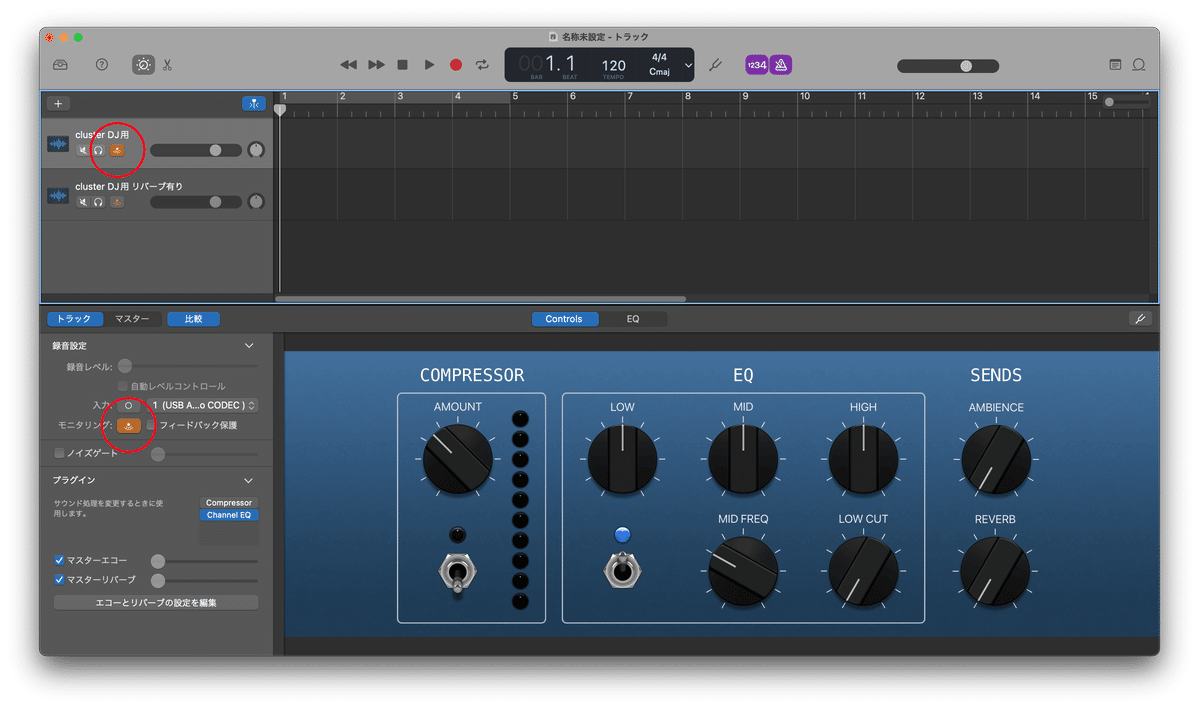
ここでは実際にclusterから出ている音を聴きながら調整したいので、セッティングを済ませてclusterのサブ音声対応ワールドに行き、音を出力する必要があります。(出力がマイクの設定だとモニターが出来ないため。)
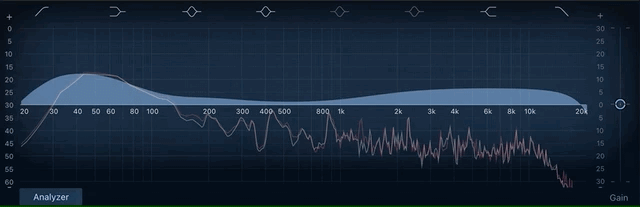
ぼくは音に関しては素人なので、どこをどう調整すればいいよ!みたいな事は分かりません。自分の耳で音の変化を感じて一番気持ちの良い、かつ耳障りの無いような場所を手探りで探っています。
ですが、あまりブーストしすぎると野暮ったい音になるのでそこそこにしておくのがいいのではないかと思います。劣化した音を無理やり補正していることを忘れずに。
あと、かける音楽のジャンルやワールドによっていくつかトラックを分けておくのもアリかもしれません。
調整できたらいつでも使えるようにプロジェクトを保存しておきましょう。
これをやるだけでかなり音が変わるので、clusterの音質に満足していない方は是非試してみてください。
ちなみに初イベントの時は、まだこの調整はしていませんでした。
その後いろんなイベントに出向いて音を聴き回ったり、定期的に調整した音を聴いてもらったり、サブ音声ワールドを作っている方に相談してもらったり、macでDJしている方を紹介してもらったり、たくさんの人に手助けしていただきました。本当にありがとうございます!

ぼく以外にも既にDJ方法の記事を書いている方はいらっしゃいますが、Mac向けの記事はなかったため今回紹介することにしました。
と言っても大まかな流れや細かいところまでは説明出来ていないので、以下の記事も併せて読んでみることをおすすめします。
Windowsユーザーや、Macでもより詳しく流れが知りたい方は読んでみるとより知見が広がるかと思います。
次回は【映像編】です。画面共有でスクリーンに映像を出力して、盛り上がるような演出をしようぜ!という内容の予定ですので、併せてご覧ください。
この記事が気に入ったらサポートをしてみませんか?
